A trecut o vreme de la lecția precedentă și am decis să scriu oa doua lecție despre vizualizare cu V-ray. Această lecție, spre deosebire de cea anterioară, va descrie vizualizarea exteriorului, dar deoarece setările de redare nu vor fi foarte diferite de setările din lecția anterioară, această lecție va fi, de asemenea, o adăugare la cea veche. Desigur, puteți avea o întrebare: "Trebuie să scriu o lecție dacă setările sunt aproape la fel?" Voi răspunde: timpul merge, învățăm, avansăm, înțelegem unul nou; așa că am vrut să împărtășesc cu necunoașterii :) În plus, în redarea de exterior există câteva puncte care merită menționate.
În această lecție am folosit proiectul studioului nostru de design "Master Design MMC"
Design, modelare, vizualizare - servitorul tău umil
Director de proiect - Mukhtar Velizadeh
Vom atinge câteva puncte:
1. Exteriorul, spre deosebire de interior, este redat mai repede, dacă nu țineți cont de verdeață, copaci, iarbă și alte elemente de design peisagistic.
2. exterioarele sunt sub lumina directă a soarelui (condițiile meteorologice nu iau în considerare, din cauza diferite climatice, longitudine și latitudine, ora din zi și noapte. - Diferite abordări Vreau să spun, diferitele sarcini atribuite de redare, rezolvate în moduri diferite). Vom presupune că avem condiții meteorologice perfecte: soarele strălucește și cerul este albastru :)
3. Avand in vedere conditiile noastre ideale pentru vizualizarea exterioara, ar trebui sa observ ca imaginea ar trebui sa fie destul de diferita, adica utilizarea tipurilor Color Mapping, cum ar fi Exponential si HSV Exponential, nu ne vor fi potrivite. Ar fi logic să folosim Linear Multiply, dar în acest caz vom obține lumini prea puternice. Prin urmare, vom folosi alternativa - Reinhard.
4. Și, în cele din urmă, și cel mai problematic exterior atunci când prestate - este crearea mediului, deoarece fără ea, există întotdeauna plânge ca acest lucru: „prea pustovato“, „Windows nu reflectă nimic, dar cerul“ (desigur, ceea ce reflectă în continuare atunci când în jur nu există nimic :)). Acestea sunt niște case pe Marte, deși chiar și pe Marte este mai distractiv decât în jocul obișnuit și plat 3D Max :). Dar, există întotdeauna manevre giratorii;):
A. Nu este o manevră, iar soluția problemei în mod direct - adică, crearea unui mediu de „a“ la „z“, ceva pentru a fi o mare cantitate de răbdare, perseverență, bine și cel mai important - de timp. Deși astfel de lucrări sunt considerate cele mai bune
B. Nu o creație completă a mediului, sau mai degrabă, similitudinea lui + alegerea unei perspective bune, care să ascundă toate defectele și neajunsurile. Vom merge în acest fel, pentru că nu există timp, și cel mai important - rezultatul spectaculos final.
Acum puteți trece direct la lecție :)
Vreau să menționez că în lecția anterioară ne-am concentrat pe o calitate acceptabilă într-un timp acceptabil. În aceeași lecție, ne vom concentra doar pe calitate. Prin urmare, aceste setări sunt cel mai bine implementate pe procesoare Core2Duo E6900 3.0 GHz, procesoare Core2Quad Q6600 2.44 Ghz și procesoare mai puternice. Dar, dacă mașina este slabă și aveți timp - apoi mergeți, în cele din urmă - depinde de dvs.
1. Scrieți pe linia boot.ini că utilizați 3 GB RAM (dacă aveți 32 de biți de Windows cu cel de-al doilea pachet Service Pack), așa cum este descris în lecția anterioară.
2. Setarea gammei este exact aceeași ca în tutorialul anterior.
Voi adăuga câteva informații despre scara 2.2: Când faceți o imagine în gamma 1.0, detaliile se pierd în zonele întunecate și în umbre. Acest lucru duce la faptul că Virai pur și simplu nu văd zgomot în astfel de locuri, așa că nu filtrează aceste zone. Prin urmare, dacă doriți să ridicați manual gamma într-un program pentru post-procesare și compoziție, veți observa că a existat un zgomot în umbre, după ce a crescut gama imaginii randate. Gamma 2.2 rezolvă această problemă - zonele întunecate încetează să mai fie întunecate, iar Virai filtrează zgomotul în aceste locuri.
Materialele nu vor fi luate în considerare, deoarece în acest proiect sunt simplu de rușine.
Voi atinge doar o peluză de iarbă tăiată fără probleme :)
Și cum să facem o astfel de iarbă? Este foarte simplu. Pentru aceasta avem nevoie de două texturi: una pentru canalul difuz și unul pentru displeysa și modificator simplu VrayDisplacementMod, pe care o puteți găsi în lista de modificatori :)
Textură pentru difuz

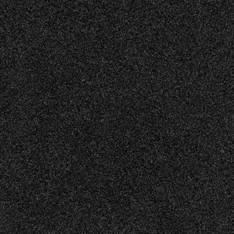
Vreau să observ din timp că aceste texturi au o rezoluție de 1024x1024 pixeli. Cu texturi fine, rezultatul nu va fi foarte bun.
Deci, acordați atenție următoarelor două capturi de ecran:
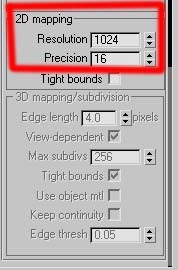
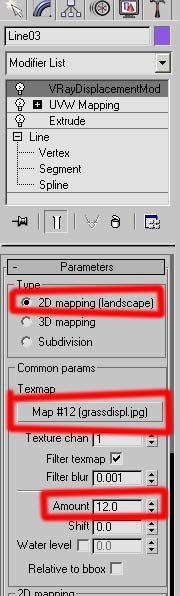
În stiva modificatoare, veți găsi o secvență de modificatori, care vă vor ajuta în cele din urmă să creați iarba :)
1. Primul punct roșu: selectați comutatorul de mapare 2D - este selectat dacă o hartă de deplasare (Afișaje) utilizează o textură bitmap. Cartografierea 3D - nu o folosesc: este folosită în cazul în care, ca card de amestecare, sunt utilizate hărțile standard de procedură Max, de exemplu, Zgomot. Subdiviziunea de switch nu a folosit niciodată, în scopul ei nu te pot ajuta să înțelegi :)
2. Al doilea punct roșu: slot - unde doriți să atribuiți o hartă de deplasare
3. Marca a treia: Suma - valoarea offsetului, poate fi pozitivă sau negativă - depinde de dvs. :) Măsurat în unitățile pe care le-ați selectat în Units Setup
4. Al patrulea punct: Rezoluție - selectează rezoluția hărții de deplasare, în cazul nostru 1024 pixeli. Precizie - precizie, claritate, precizie. Adică, cu cât este mai mare această valoare, cu atât va fi mai mare decalajul.
Ei bine, din partea de iarbă - totul :)
Notă: Totuși, în prim-plan, este mai bine să facem buruieni tridimensionale, ala Păr și Fur sau Vray Fur, și nu prin expediere. Este mai bine să puneți o piesă de afișaj pe fundal. Dar, în opinia mea, pentru a atinge aceste obiective, cea mai bună soluție este pluginul Super Grass - aspectul în rețea, plugin-ul este distribuit gratuit. De ce am neglijat aceste condiții și reguli - lipsa timpului :)
Iluminare: aici am folosit pachetul standard Vira Sun + cardul Vray Sky în slotul Environmental deja standard pentru toate viresele. Setările și aplicarea acestora pot să vadă în lecția mea anterioară. Ei bine, din moment ce folosim Virai soarele și cerul, va trebui să folosim camera fizică Virai. Care sunt avantajele sale față de camera standard Max? Principalele avantaje - este o corectitudine fizica, aparat de fotografiat Virey are aproape toate setările de camere reale: diafragma, viteza obturatorului sau viteza obturatorului, expunerea, sau viteza de film sau sensibilitate la lumină de film, vignetarea - plin de fericire rămâne boltite să-l setarea Flash - Flash :), dar poate fi Simulați și sursele convenționale de lumină. Să uităm de focar, pentru că acum facem exteriorul. Și așa, setările vira camerei pentru vizualizare externă, le-am scos din acestea:
f-număr / diafragmă - 8 (implicit). Cu cât valoarea este mai mică, cu atât imaginea rezultată este mai ușoară.
viteza de declanșare (s la puterea -1) - 200 (implicit). Cu cât valoarea este mai mică, cu atât imaginea rezultată este mai ușoară.
În realitate, diafragma și viteza obturatorului sunt cantități interdependente și sunt reglate unul față de celălalt conform tabelelor speciale. În plus, pentru diferite medii, fotografiere (interior sau exterior) - tabelele lor de valoare. Puteți experimenta scenele de testare pentru a înțelege mai bine acești parametri. De obicei, fac acest lucru: selectez valorile din tabele, fac o testare, dacă nu îmi place rezultatul, îmi aleg valorile - este o chestiune de gust. După ajustarea acestor doi parametri, acestea nu mai pot fi atinse și luminozitatea rezultatului final este ajustată de parametrul de sensibilitate al filmului.
vignetting / vignetting - 1 (implicit). Vignetarea vă permite să faceți marginile imaginii rezultate ușor întunecate, care se întâmplă de obicei atunci când fotografiați cu o cameră reală. Puteți să dezactivați acest efect sau să-l slăbiți, reducând valoarea vignetării.
Viteza filmei (ISO) / viteza filmului este 150 (implicit este 100). Cu cat este mai mare, cu atat este mai usoara imaginea.
De asemenea, vă voi atrage atenția asupra a doi parametri interdependenți: Factorul de zoom și Shiftul vertical.
De multe ori, nu avem o imagine de ansamblu suficientă atunci când redăm din cameră. Pentru a mări vederea, puteți reduce parametrul factorului de zoom (implicit - 1), dar, din păcate, când vizualizarea este mărită, apar distorsiuni de perspectivă. Pentru a corecta aceste distorsiuni, utilizați parametrul Shift vertical (valoarea implicită este zero, poate fi pozitivă și negativă). Nu voi explica cum, ce și pentru ce. Doar încercați să măriți sau să micșorați acest parametru și veți înțelege totul pe cont propriu, deoarece modificările apar interactiv chiar în portul de vizualizare :)
Balans de alb - balans de alb. Tuning foarte util și bun. Din păcate, mulți nu știu cum să o folosească. Am fost convins de acest lucru, pentru că de multe ori am întâlnit astfel de întrebări: "De ce am un tavan gri pe rand? L-am întrebat alb! „și alte probleme în acest spirit, asociate cu culoarea alba :) un tweak mic pe care am luat de la prietenul nostru Serghei Ladeyschikova alias saluto, pentru care vă mulțumesc :) Deci, să presupunem că redarea imaginii iar culoarea albă pe fața ei ceea ce nu este alb (de multe ori, acest lucru se întâmplă în vizualizare interior ... în exterior, astfel de probleme sunt mult mai rare). Tot ce trebuie să faceți este configurat în fața cutiei camerei (nu în fund să-l desigur, dar la o oarecare distanță de Nyo), atribuiți-le un material alb și să devină o regiune a nu pierde timp. Apoi, luați culoarea din cutie cu pipeta și asociați aceeași culoare slotului de culori al parametrului Balansul de alb. Toate :) În real, se numește o astfel de ajustare, ajustarea pe "foaia albă".
Să trecem la setările de redare.
Nu voi atinge și nu descriu setările descrise în lecția anterioară. Vom atinge numai parametrii pe care le vom schimba în legătură cu lecția anterioară. Vă reamintesc - obiectivul nostru - pentru a obține de înaltă calitate de redare cu zgomot minim, claritate maximă, și vom scăpa de cereale GI, pete și artefacte nedorite. Aș dori, de asemenea, să vă atrag atenția asupra unui lucru mic, dar foarte important - este modelarea elegant și competent. Virey în acest sens de randare capricioasă și iubește atunci când scena se face în scară reală, fără să se intersecteze avioane, obiecte si poligoane coplanare: de multe ori majoritatea de artefacte, probleme și overbraytov par să facă din cauza nu a simula cu exactitate, de exemplu, pereții nu sunt groase, din avioane - soarele Virey va matura pur și simplu aceste grinzi de perete, ele ignora complet - va rezolva problema de Shell modificator, dând grosimea pereților.
Mai aproape de punct, după cum se spune :)
Mai întâi de toate, pune o rezoluție mare de randare, am ales 1280x960 pixeli; desi cu atat mai mult, cu atat mai frumoasa va fi randarea :)
Vray: Adaptive Dmc Sampler
În lecția precedentă, vom numi un număr minim de subdivs egal cu 1 și numărul maxim de subdivs egală cu 100. Această setare universală în care calitatea tencuiala finală este determinată în mod automat, în funcție, de asemenea, în pragul parametrului de zgomot, pe care o vom discuta mai târziu. Acum trebuie să alocați un minim de 2 și un maxim de 8 subdiviziuni.
Vray: Cartografierea culorilor
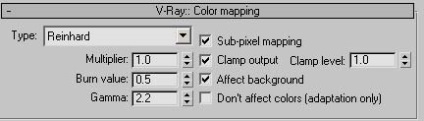
În ultima lecție din rafalele interioare am folosit modelul HSV Exponential pentru a obține lumini slabe și culori suculente. Acum folosim tipul Reinhard pentru a obține o imagine mai contrastată în cele din urmă. Multiplicator - multiplicator; cu cât este mai mare, cu atât este mai ușoară rezultatul final (implicit 1). Valoarea arderii - valoarea literală de traducere a arderii :) Cu cât este mai mare valoarea, cu atât lumina mai strălucitoare. Cu o valoare de 1, obțineți același rezultat ca și în cazul aplicației Linear Multiply; la o valoare de 0, același rezultat ca și cu Exponential. Prin urmare, vom alege o alternativă - lumină ușor moale și ușor strălucitoare. Valoarea Gamma și includerea acestor trei căpușe - pentru mine deja o implicită :) Voi acorda atenție la bifarea Sub-pixel de cartografiere. Mulți nu-l includ, atunci aceleași multe au întrebări: de ce există o graniță neagră în jurul valorii de subliniază? Porniți caseta de bifare Sub-pixel mapping și problema va fi rezolvată.
Vray: Harta de iradiere
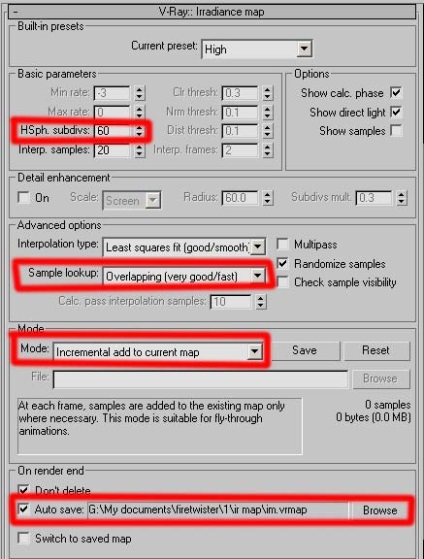
Red marchează parametrii pe care i-am schimbat, în raport cu lecția anterioară.
HSPH. Subdivs am schimbat la 60 (implicit este de 50), care ar trebui să îmbunătățească calitatea hărții de luminozitate. Peste 80 de ani și nu ar trebui ridicată.
Exemplu de căutare am schimbat la Overlaping (Densitate setare implicită Bazat), care este ușor să ne elibereze de petele și fulgii în detalii fine, streșini, forme arhitecturale mici, etc.
Am schimbat Modul cadru unic pentru a adăuga Incremental la harta curentă - doar în cazul în care vreau să redau dintr-un alt unghi. După selectarea acestui mod, faceți clic pe Salvați și selectați directorul în care va fi salvată harta de luminanță care urmează a fi calculată. Apoi, activați caseta de selectare Auto Save de mai jos, faceți clic pe Răsfoiți și îndreptați-vă spre același card de luminozitate pe care tocmai l-ați salvat. Ce ne dă acest lucru? În primul rând, dacă faceți animația, acest lucru va accelera calculul cadru al unui cadru al luminozității și, de asemenea, va elimina pâlpâirea din harta luminozității; În al doilea rând, deoarece nu facem animație, acest lucru nu ne împiedică să folosim acest mod. Care este bunătatea acestui regim? Prima estimare greșită a hărții de luminozitate va fi amânată pentru o lungă perioadă de timp, dar va fi salvată într-un fișier. Acum, să presupunem că vrei să-ți faci exteriorul dintr-un unghi diferit. Schimbați locația aparatului foto și porniți redarea. Virai nu va calcula în detaliu aceleași zone ale imaginii calculate anterior, dacă aceste zone sunt vizibile dintr-un unghi diferit; virai adăuga doar ușor eșantioane, numai acolo unde nu sunt suficiente, în cele din urmă, al doilea unghi va deveni mai rapid decât primul.
Notă: dacă după calcularea hărții de luminozitate și a redării ați decis să faceți anumite modificări în scenă, atunci înainte de a retrimite, faceți clic pe butonul Reset lângă butonul Salvare. Aceasta va reinițializa harta de luminozitate calculată și salvată anterior la zero, astfel încât să fie recalculată din nou în randare. În caz contrar, glitches și artefacte de pe renderer nu pot fi evitate;).
Vray: Cache ușor
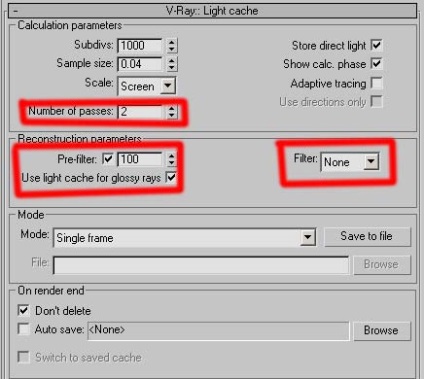
Numărul de treceri - numărul de treceri. Alegeți un număr egal cu numărul de nuclee ale procesorului nostru. Am un procesor dual-core, așadar am setat valoarea la 2.
Pre-filtru activare, selectați valoarea 100 (deși poate fi mai mică) și Filtru selectați Niciuna. În lecția anterioară, prefiltrarea a fost dezactivată și filtrul cel mai apropiat a fost activat. În această lecție corectăm această situație. De ce? Utilizarea filtrului inhiba simpla greseala de calcul Iradierea Harta (Mulțumiri lui Serghei aka saluto pentru această informație), pre-filtru în sine are nevoie de fier dintr-o hartă a lumii - această opțiune a în cele din urmă ne-a scăpa de fulgi GI și pete :)
Utilizați cache-ul ușor pentru raze lucioase - coaceți lucios pe o hartă ușoară. Accelerați și efectele lucioase, creșterea vitezei :)
Vray: Sampler DMC
Valoarea adaptivă am redus la o valoare de 0,78
Zgomotul de zgomot reducem la 0.005
Reducerea acestor doi parametri va duce la o randare finală pentru a reduce la minimum zgomotul.
Asta e totul.
Finala finală. Calcularea durat 1 oră și 33 de minute pe computerul meu acasă cu un procesor Core2Duo E6750 2.66 GHz și opertivnost 2 GB de memorie, cu o rezoluție de 1280x960 pixeli de randare.

Rezultatul postprocesării. Pentru informații despre postprocesare, consultați lecția anterioară.

Vă mulțumesc tuturor pentru atenție :) Sper că lecția va fi utilă pentru dumneavoastră. Toate întrebările legate de această lecție pot fi trimise la poșta [email protected]
Articole similare
-
Lecție privind crearea unor principii generale ale lecțiilor de cap
-
Setări vray pentru setarea scenă exterioară varierea analializării analiștilor
Trimiteți-le prietenilor: